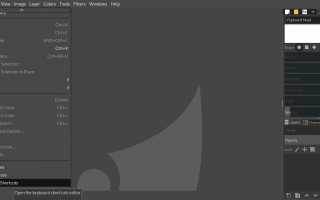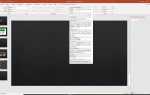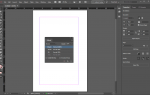Содержание
Сочетания клавиш GIMP могут быть полезными инструментами для ускорения вашего рабочего процесса при работе с GIMP. Многие инструменты и функции имеют сочетания клавиш, назначенные по умолчанию, и вы можете увидеть список параметров по умолчанию, назначенных палитре «Наборы инструментов» в сочетаниях клавиш в GIMP.
Однако, если вы хотите добавить сочетание клавиш к функции, у которой ее нет, или изменить существующее сочетание клавиш на более интуитивное, GIMP предлагает простой способ сделать это с помощью редактора сочетаний клавиш. Просто следуйте инструкциям ниже, чтобы начать настраивать GIMP, чтобы он лучше подходил для вашей работы.
Откройте диалог настроек
Выберите редактировать меню и выберите предпочтения. Обратите внимание, если ваша версия GIMP имеет Горячие клавиши вариант в редактировать В меню вы можете выбрать это и пропустить следующий шаг.
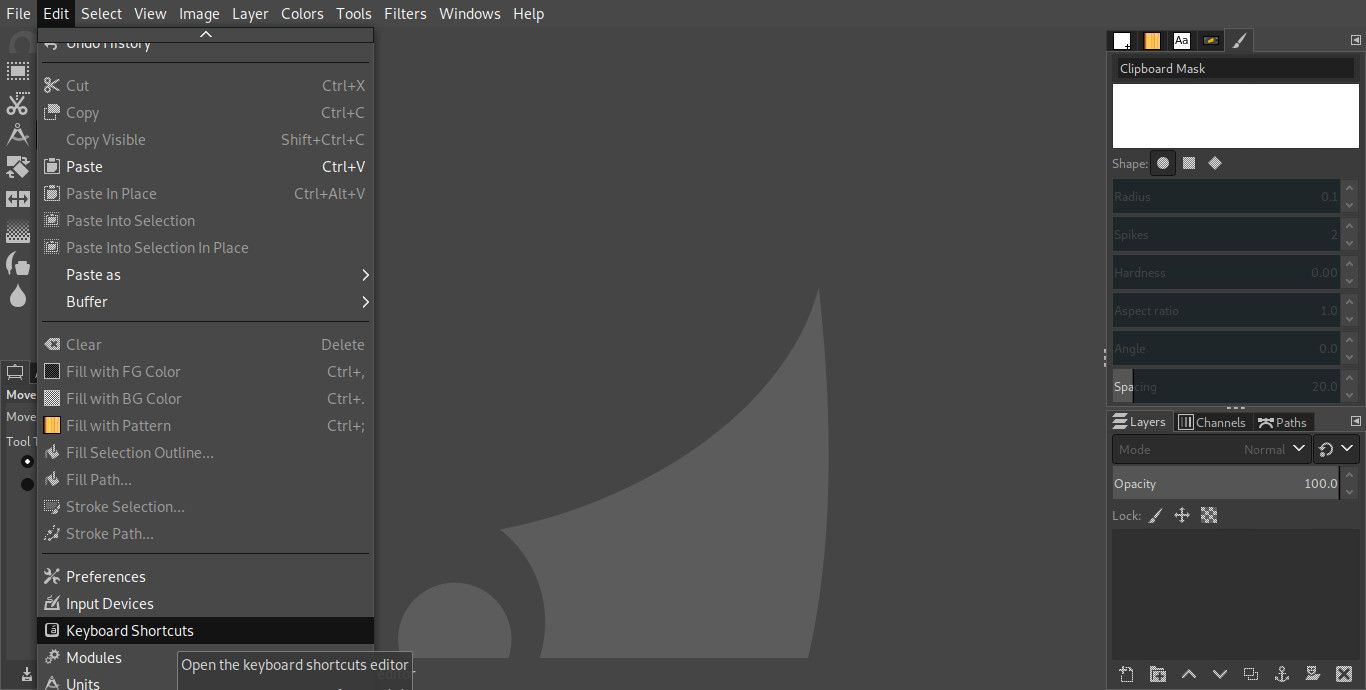
Открыть Настроить сочетания клавиш …
в предпочтения выберите Интерфейс опция в списке слева — это должен быть второй вариант. Из различных представленных настроек выберите Настроить сочетания клавиш кнопка.
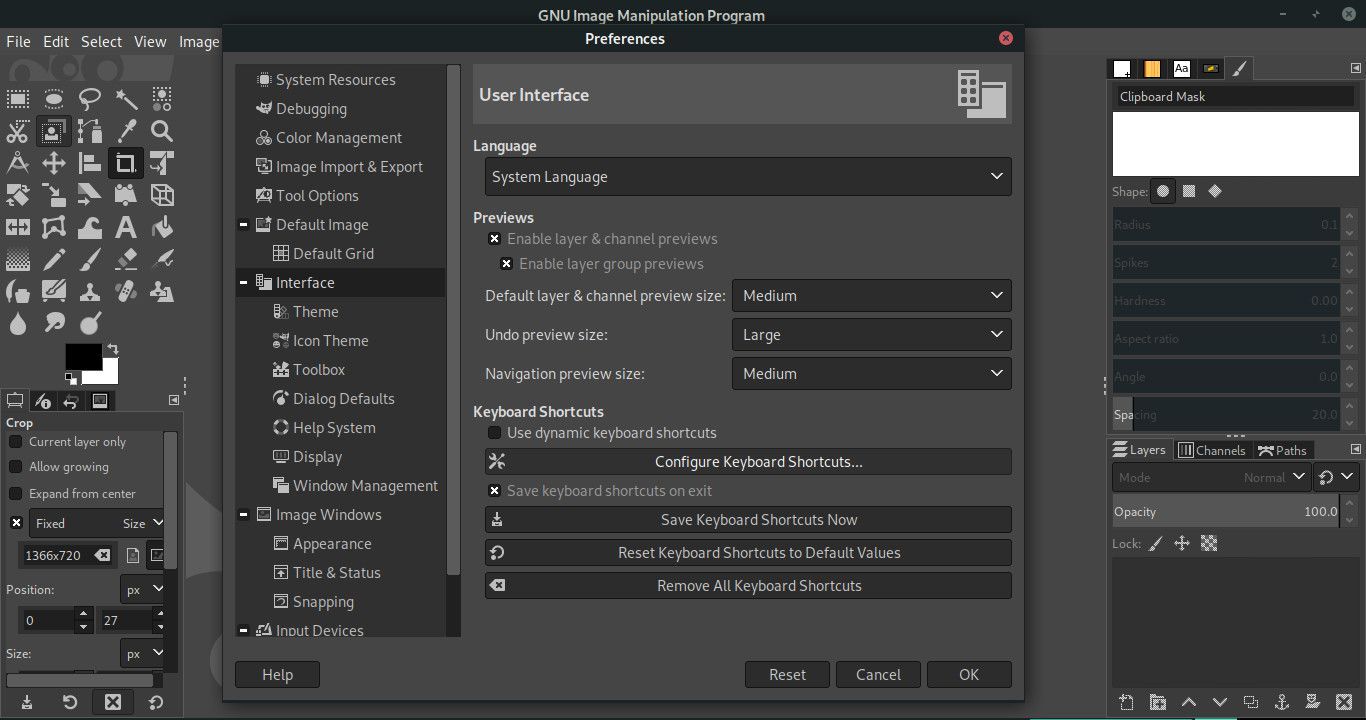
Откройте подраздел, если это необходимо
Откроется новый диалог, и вы можете открыть подразделы, такие как различные инструменты, нажав на маленькую коробочку с + войдите в него рядом с каждым названием раздела.
Назначить новую комбинацию клавиш
Теперь вам нужно прокрутить до инструмента или команды, которые вы хотите редактировать, и выбрать их. При выборе текст этого инструмента в кратчайший путь изменения столбца для чтения Новый ускоритель и вы можете нажать клавишу или комбинацию клавиш, которые вы хотите назначить в качестве ярлыка.
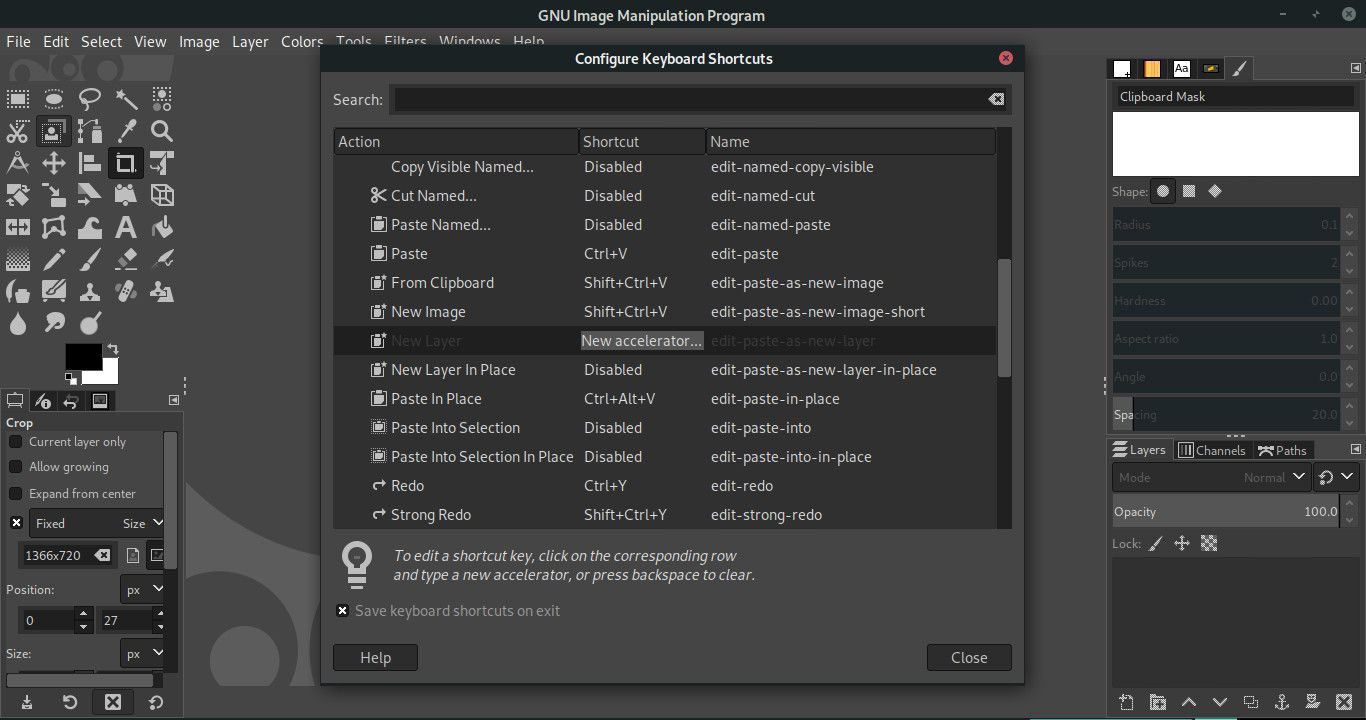
Удалить или сохранить ярлыки
Мы изменили Инструмент выбора переднего планаСочетание клавиш для Shift + Ctrl + F нажав на сдвиг, Ctrl а также F ключи одновременно. Если вы хотите удалить сочетание клавиш из любого инструмента или команды, просто выберите его, чтобы выбрать его, а затем, когда Новый ускоритель текст отображается, нажмите клавишу возврата и текст изменится на инвалид.
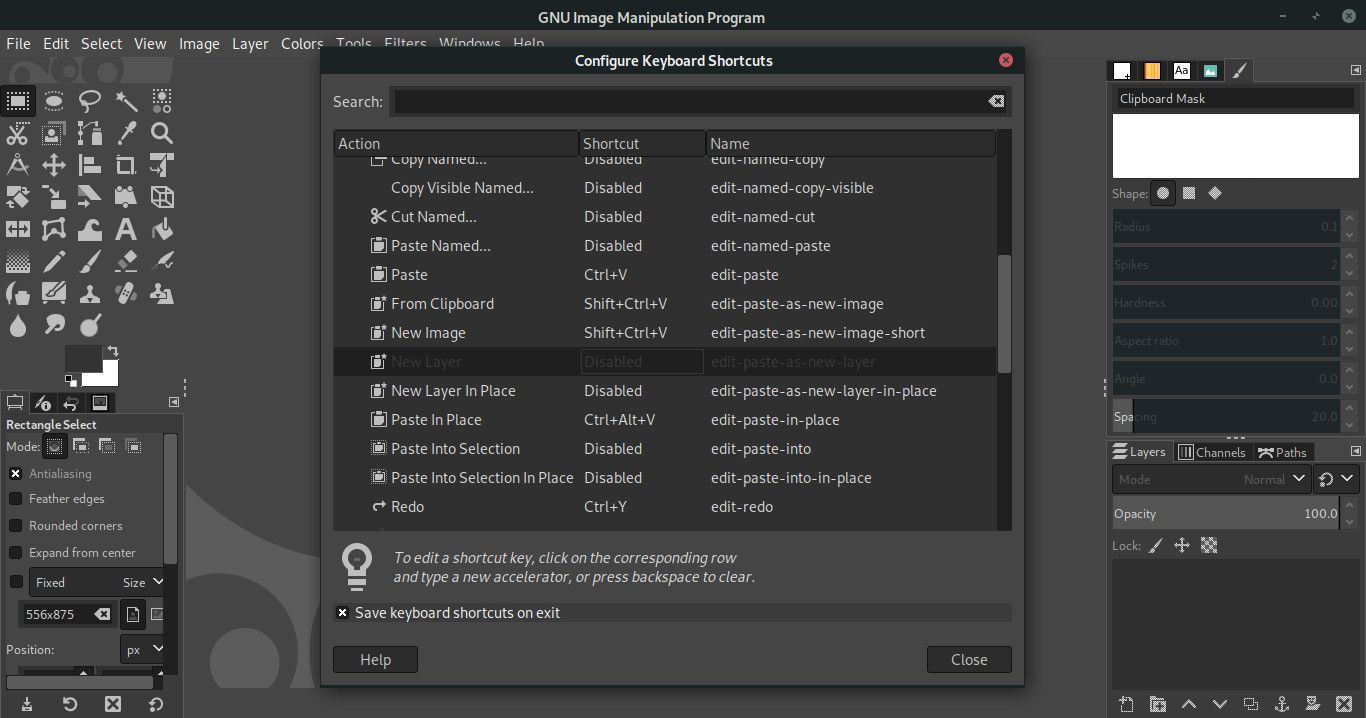
Когда вы будете довольны, что ваши сочетания клавиш GIMP настроены так, как вы хотите, убедитесь, что Сохранить сочетания клавиш при выходе флажок установлен и выберите близко.
Остерегайтесь переназначения существующих ярлыков
Если вы думали, что наш выбор Shift + Ctrl + F Это был странный выбор, мы выбрали его, потому что это была комбинация клавиш, которая еще не была назначена ни одному инструменту или команде. Если вы попытаетесь назначить сочетание клавиш, которое уже используется, откроется предупреждение о том, для чего используется это сочетание в настоящее время. Если вы хотите сохранить оригинальный ярлык, просто выберите Отмена кнопку, в противном случае выберите Переназначить ярлык чтобы сделать ярлык применить к вашему новому выбору.
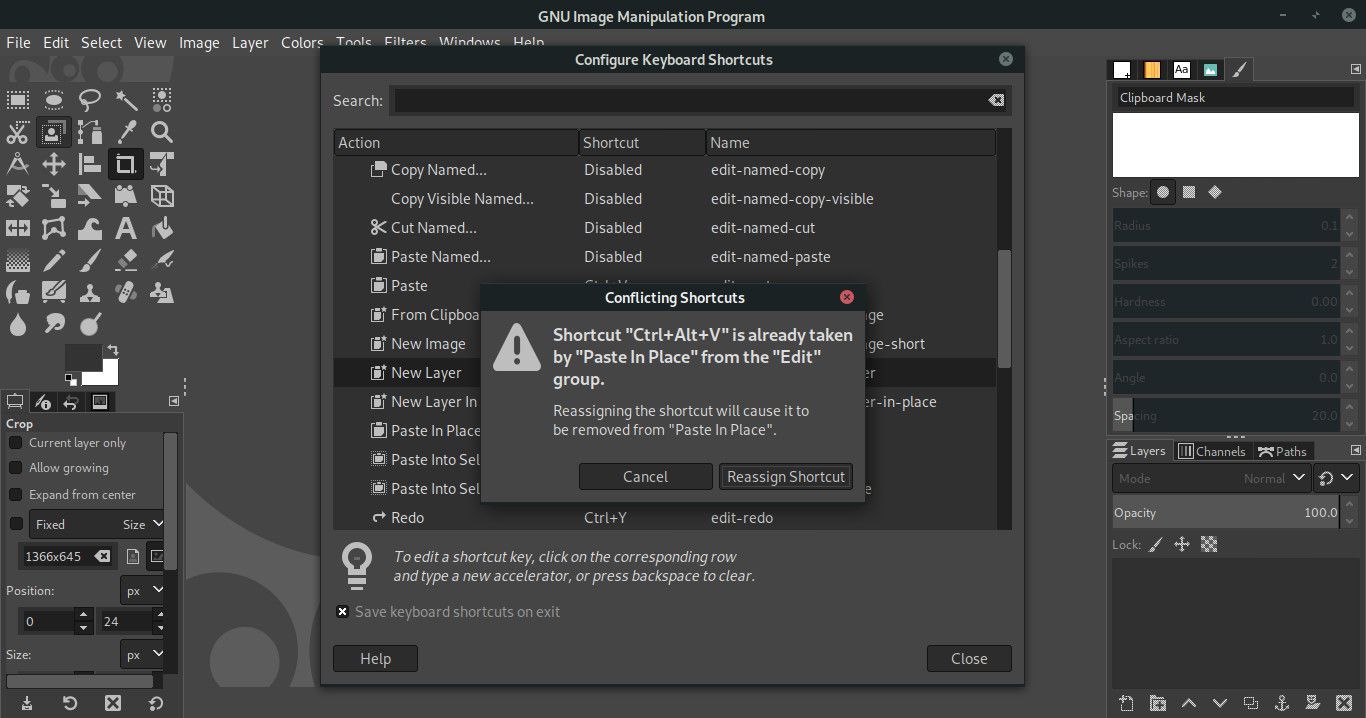
Не сходите с ума
Не думайте, что каждому инструменту или команде должны быть назначены сочетания клавиш, и вам нужно запомнить их все. Мы все используем такие приложения, как GIMP, по-разному, часто используя разные инструменты и методы для достижения схожих результатов, поэтому сконцентрируйтесь на инструментах, которые вы используете.
Потратьте некоторое время на настройку GIMP для работы так, как вам удобно, это может стать хорошим вложением вашего времени. Хорошо продуманная серия сочетаний клавиш может существенно повлиять на ваш рабочий процесс.
Полезные советы
- Попробуйте проанализировать, как вы работаете и какие инструменты вы используете на регулярной основе, а затем посмотрите на назначение легко доступных комбинаций клавиш только этим инструментам и командам.
- Не бойтесь пробовать разные сочетания клавиш или переназначать сочетания клавиш по умолчанию для новых инструментов или команд. Вы всегда можете в любое время легко восстановить исходные сочетания клавиш по умолчанию на панели «Интерфейс пользователя» диалогового окна «Установки».
- Назначение сочетаний клавиш, сгруппированных вместе на клавиатуре, может означать, что вы можете выбирать инструменты, не двигая рукой, но использование ярлыков, которые расположены на большем расстоянии, может снизить вероятность выбора неправильного инструмента. Это будет зависеть от личных предпочтений.